1. 导入职工名单
首先,从职工花名表中导出职工名单到一个空白的WPS表格的A列中(只需导出“姓名”一列即可)(图1)。
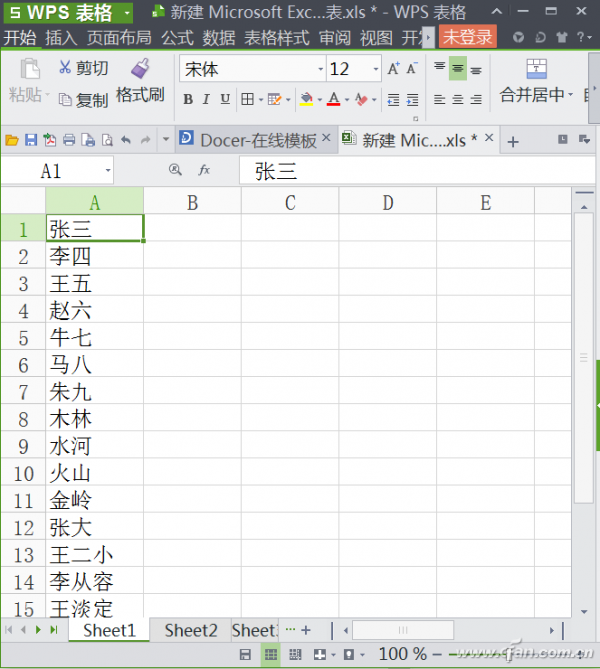
小提示:
若花名表软件支持复制列,只需直接复制即可。若无法复制,如有导出命令也可以先导出为TXT列表,再导入到WPS表格中。
2. 填充柄生成指令
在表格的B1单元格中输入半角字符串“="MD "&A1”(不含外层引号,注意MD后有一个半角空格)。接下来,双击B1单元格右下角的黑色方块填充柄,B列马上会自动填充为带有“MD ”前缀的一列(图2)。
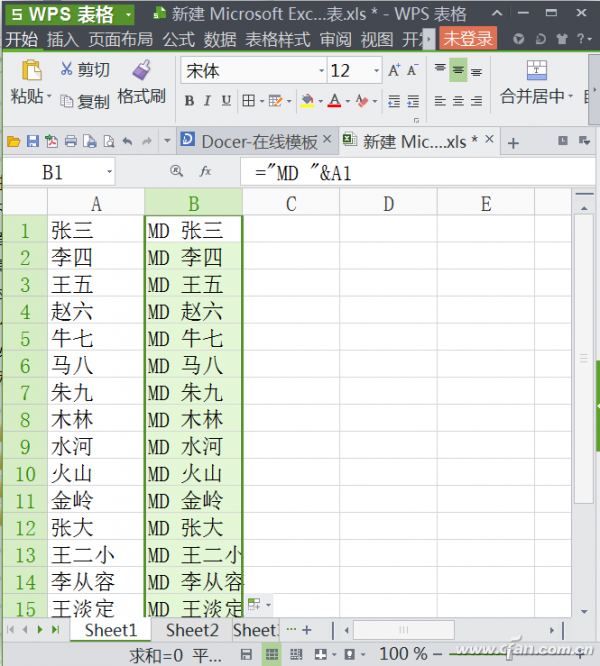
3. 导出第二列内容
全选表格中的B列内容,执行复制操作。接下来新建一个TXT纯文本文件“文件夹生成器.TXT”,双击打开新建的TXT文件,执行Ctrl+V粘贴操作,将前面复制的第二列内容全部“克隆”过来。保存该文件(图3)。
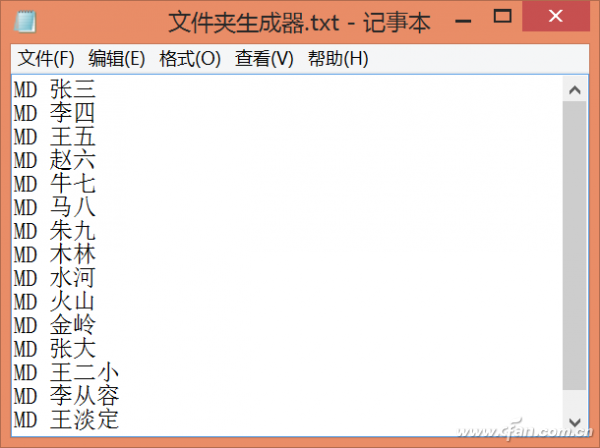
从“文件夹选项”窗口中选择开启文件扩展名显示功能,然后切换到保存“文件夹生成器.TXT”的资源管理器窗口,点击该文件,点击“重命名”按钮,将TXT文件扩展名更名为BAT(图4)。
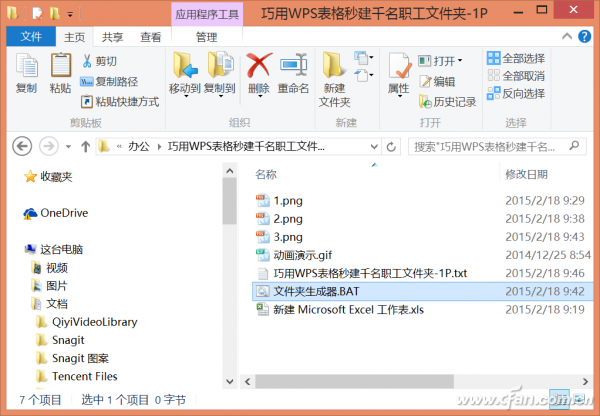
4. 一键生成文件夹
以上工作完成后,只需将“文件夹生成器.TXT”文件拷贝到需要创建文件夹的位置,然后双击执行该文件,即可在数秒钟之间生成所有的职工文件夹(图5)。

小提示:
如果要在局域网共享文件夹中创建成批文件夹,需要先将局域网共享文件夹映射为本地电脑的一个盘符,然后在此盘符下执行此BAT文件。否则,执行结果将发生错乱,无法在预定位置建立成批文件夹。